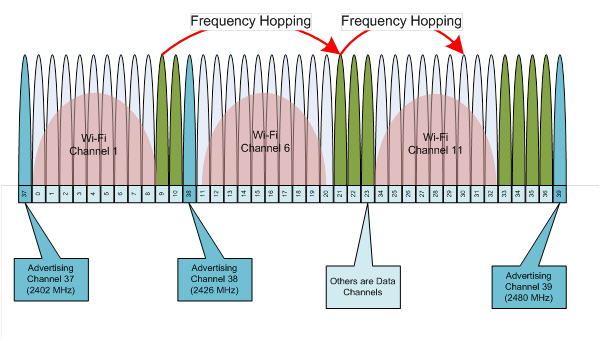सामग्री सारणी
तुम्हाला तुमच्या ब्लूटूथ आणि तुमच्या वायफायमधील हस्तक्षेप समस्या येत आहेत?
हस्तक्षेप समस्या सहसा उद्भवत नाहीत, परंतु जेव्हा ते करतात तेव्हा ते खूप निराश होऊ शकतात.
आम्ही आमच्या इलेक्ट्रॉनिक गॅझेट्स आणि वायफाय कनेक्शनशी किती संवाद साधतो हे लक्षात घेता, अशा हस्तक्षेपांमुळे तुमच्या दैनंदिन कामांमध्ये अडथळा येऊ शकतो. त्यामुळे, त्यांना शक्य तितक्या लवकर हाताळणे चांगले.
या हस्तक्षेप समस्या कशामुळे होतात? आणि ब्लूटूथला WiFi मध्ये व्यत्यय आणण्यापासून कसे थांबवायचे?
आम्ही तुम्हाला वाचत राहण्याचा सल्ला देतो. या पोस्टमध्ये, आम्ही केवळ या हस्तक्षेप समस्यांच्या कारणाविषयीच चर्चा करत नाही, तर आम्ही काही संभाव्य उपायांवर देखील चर्चा करतो.
हे देखील पहा: आयरिश हॉटेल्स मोफत वाय-फायच्या गुणवत्तेने आश्चर्यचकित करतातब्लूटूथ हस्तक्षेप म्हणजे काय?
तुम्ही वायर्ड डिव्हाइसेसच्या गोंधळातून मुक्त झाला आहात, ब्लूटूथ डिव्हाइसेसमुळे. ब्लूटूथ इतर उपकरणांसह वायरलेस कनेक्शन स्थापित करण्यासाठी रेडिओ फ्रिक्वेन्सीचा वापर करते. सहसा, ब्लूटूथ डिव्हाइस 2.4 GHz वारंवारतेवर सिग्नल पाठवतात.
सामान्यत:, या फ्रिक्वेन्सी एकमेकांमध्ये व्यत्यय आणत नाहीत. तथापि, दुसर्या डिव्हाइसने तुमच्या ब्लूटूथ सारख्या वारंवारतेवर सिग्नल पाठविल्यास, तुम्हाला काही हस्तक्षेप समस्यांना सामोरे जावे लागू शकते.
आम्ही लक्षात घेतलेली काही डिव्हाइस तुमच्या ब्लूटूथ सिग्नलमध्ये व्यत्यय आणू शकतात:
- वायफाय
- मायक्रोवेव्ह
- वायरलेस स्पीकर
- बेबी मॉनिटर्स
- सॅटलाइट डिश
- ज्या फोनमध्ये 2.4 किंवा 5 GHz प्रोसेसर आहेत
तुम्ही उच्च दर्जाची उत्पादने खरेदी केली असल्यास, तुम्हीया हस्तक्षेपांबद्दल काळजी करण्याची गरज नाही कारण सामान्यतः ब्लूटूथ सिग्नल इतर उपकरणांपेक्षा कमकुवत असतात.
शिवाय, ब्लूटूथ स्प्रेड-स्पेक्ट्रम फ्रिक्वेन्सी हॉपिंग वापरते, याचा अर्थ ते सत्तर यादृच्छिकपणे निवडलेल्या फ्रिक्वेन्सी दरम्यान फिरतात. हे तंत्रज्ञान दोन उपकरणांना समान वारंवारता सामायिक करण्यापासून प्रतिबंधित करते.
जरी त्यांनी वारंवारता सामायिक केली तरीही, स्प्रेड-स्पेक्ट्रम तंत्रज्ञान सेकंदात 1600 वेळा वारंवारता बदलत असल्याने, हस्तक्षेप जास्त काळ टिकणार नाही.
ब्लूटूथ हस्तक्षेप कसा ओळखायचा?
म्हणून, त्यांच्या ब्लूटूथ कनेक्शनमध्ये व्यत्यय येत आहे की नाही हे कोणी कसे सांगू शकेल?
ठीक आहे, याकडे लक्ष देण्यासाठी येथे काही टेल-टेल चिन्हे आहेत:
हे देखील पहा: वायफाय वापरून तुमच्या अँड्रॉइड डिव्हाइसवरून मुद्रित कसे करावेस्टॅटिक नॉइज
अडथळ्याच्या सर्वात सामान्य लक्षणांपैकी एक म्हणजे स्थिर आवाज. जर दुसरे डिव्हाइस 2.4 GHz वारंवारता वापरत असेल, तर तुम्हाला खूप स्थिर आवाज ऐकू येईल. तुम्ही ब्लूटूथ इयरफोन किंवा हेडसेट वापरत असल्यास हे लक्षात येते.
हे स्थिर आवाज त्रासदायकच नाहीत तर ते सतत उपस्थित राहिल्यास ते तुमच्या कानालाही हानिकारक ठरू शकतात.
विलंब
तुम्ही ब्लूटूथ हेडफोन किंवा स्पीकर वापरत असल्यास, तुम्हाला कोणत्याही हस्तक्षेपाशिवाय आवाजाचा विलंब होऊ शकतो.
Bluetooth डिव्हाइसेस तुमच्या नेहमीच्या वायर्ड डिव्हाइसेसपेक्षा वेगळ्या पद्धतीने कार्य करतात. ऑडिओ लहरी संकुचित केल्या जातात आणि फ्रिक्वेन्सीद्वारे स्त्रोतापासून आपल्या डिव्हाइसवर प्रवास करण्यासाठी केल्या जातात. जर दुसरा सिग्नल त्याच मार्गे प्रवास करत असेलवारंवारता, तुम्हाला विलंब होण्याची शक्यता आहे.
या प्रकारे विचार करा: जर तुम्ही एकेरी, सिंगल-लेन रस्त्यावर प्रवास करत असाल आणि दुसरी कार तुमच्या समोरून जात असेल, तर तुम्ही' t कारच्या पुढे वेग. गाडी हलल्याशिवाय तुम्ही हलू शकत नाही. तुमचे ब्लूटूथ सिग्नल त्याच प्रकारे कार्य करते.
कनेक्शन ड्रॉप्स
व्यत्ययमुळे तुमचे ब्लूटूथ डिव्हाइस तुमच्या जोडलेल्या डिव्हाइसवरून डिस्कनेक्ट होऊ शकते. उदाहरणार्थ, तुमचा ब्लूटूथ माउस तुमच्या लॅपटॉपशी डिस्कनेक्ट होत राहिल्यास, तुम्हाला कदाचित ब्लूटूथ हस्तक्षेपाचा अनुभव येत असेल.
आम्ही तुम्हाला पुन्हा कनेक्ट करण्याचा प्रयत्न करत राहण्याचा सल्ला देतो. तथापि, अनेक प्रयत्नांनंतरही तो डिस्कनेक्ट होत असल्यास, आपण पुढील विभागाकडे अधिक जवळून पाहू शकता.
ब्लूटूथला वायफायमध्ये हस्तक्षेप करण्यापासून कसे थांबवायचे?
म्हणून, तुमचे ब्लूटूथ तुमच्या इतर उपकरणांमध्ये व्यत्यय आणते अशा दुर्मिळ घटनांपैकी एक अनुभव आल्यास काय होईल?
असे काही मार्ग आहेत ज्याद्वारे तुम्ही या हस्तक्षेपांना रोखू शकता.<1
अडथळे दूर करा
पहिला उपाय म्हणजे संभाव्य अडथळे दूर करणे. उदाहरणार्थ, काहीवेळा, काही सामग्री ब्लूटूथ सारख्या कमकुवत सिग्नलला जाण्यापासून रोखू शकते. तुमच्या ब्लूटूथ सिग्नलमध्ये व्यत्यय आणू शकणारे काही संभाव्य साहित्य आहेत:
- धातू
- बुलेटप्रूफ ग्लास
- कॉंक्रिट
- प्लास्टर
- संगमरवरी
- विटा
तुमचा ब्लूटूथ सिग्नल कमकुवत होत असल्याचे लक्षात आल्यास आणि तुमच्याकडे एक आहेतुमच्या जवळील वर नमूद केलेल्या सामग्रीपैकी, आम्ही सामग्रीपासून काही पावले दूर जाण्याचा सल्ला देतो.
तुमचे राउटर चॅनल बदला
तुमचा वायफाय राउटर तुमच्या ब्लूटूथ सिग्नलमध्ये हस्तक्षेप करत आहे का?
तुम्हाला तुमच्या राउटरचे चॅनल बदलावे लागेल.
तुम्ही Apple राउटर वापरत असाल, तर तुमचे काम खूप सोपे होईल. फक्त तुमचा राउटर रीबूट केल्याने या समस्येचे निराकरण करण्यात मदत होऊ शकते. तुम्ही रीबूट केल्यावर, तुमचे Apple राउटर आपोआप कनेक्ट होण्यासाठी तुमच्या ब्लूटूथ चॅनेलपेक्षा वेगळे नवीन चॅनल शोधण्याचा प्रयत्न करेल.
तथापि, तुमच्याकडे Apple राउटर नसल्यास, तुम्ही व्यक्तिचलितपणे चॅनल बदलू शकता. राउटरच्या सेटिंग्जमध्ये जाऊन तुम्ही हे करू शकता. कोणती सेटिंग सर्वात योग्य आहे हे पाहण्यासाठी विविध माध्यमांसह प्रयोग करा.
तुमचे राउटर/डिव्हाइस स्थान बदला
तुम्ही वायरलेस हेडसेट वापरत असाल आणि तुम्हाला स्थिर ऐकू येत असेल, तर तुमची शक्यता आहे' पुन्हा हस्तक्षेप अनुभवत आहे. आम्ही तुमच्या राउटरच्या थोडे जवळ जाण्याचा किंवा राउटरला तुमच्या जवळ आणण्याचा सल्ला देतो.
अशा प्रकारे, तुमचे वायफाय सिग्नल अधिक मजबूत होतात, ब्लूटूथ सिग्नलला व्यत्यय येण्यापासून प्रतिबंधित करते. म्हणून, उदाहरणार्थ, जर तुम्ही WiFi कॉलवर असताना ब्लूटूथ हेडसेट वापरत असाल, तर तुम्ही तुमच्या राउटरच्या जवळ गेल्यावर हस्तक्षेप दूर होत असल्याचे तुमच्या लक्षात येईल.
मायक्रोवेव्ह आणि फ्लोरोसेंट लाइट्सपासून दूर जा
हे थोडेसे हास्यास्पद वाटू शकते आणि मायक्रोवेव्ह किंवा फ्लोरोसेंट दिवे यांचा तुमच्याशी काय संबंध आहे असा प्रश्न तुम्हाला पडला असेल.ब्लूटूथ कनेक्शन.
ठीक आहे, मायक्रोवेव्ह आणि फ्लोरोसेंट दिवे दोन्ही 2.4 GHz च्या फ्रिक्वेन्सी उत्सर्जित करतात, जी तुमच्या ब्लूटूथ सारखीच वारंवारता आहे. त्यामुळे, तुम्ही या दोघांपासून दूर गेल्यावर तुमचे सिग्नल साफ करण्यात मदत होऊ शकते.
तुमचे ब्लूटूथ डिव्हाइस डिस्कनेक्ट का राहते याची इतर कारणे
तुमच्या जोडलेल्या डिव्हाइसेसचे कारण ब्लूटूथ हस्तक्षेप नसण्याची शक्यता आहे डिस्कनेक्ट करत रहा. हेडफोन, कीबोर्ड, माऊस यांसारखी बहुतेक ब्लूटूथ डिव्हाइस बॅटरीवर चालतात.
तुमच्या डिव्हाइसची बॅटरी कमकुवत असल्यास, ते स्थापित कनेक्शन राखण्यात अक्षम असू शकते. त्यामुळे, तुमचे ब्लूटूथ हेडफोन सतत डिस्कनेक्ट होत असल्यास किंवा आवाजाला थोडा उशीर होत असल्यास, कदाचित तुम्ही प्रथम बॅटरी तपासावी.
स्थिर ब्लूटूथ कनेक्शन स्थापित करणे
तुम्ही समस्यानिवारण पूर्ण केल्यानंतर, ही वेळ आहे तुमचे ब्लूटूथ तुमच्या डिव्हाइसशी पुन्हा कनेक्ट करण्यासाठी. प्रक्रिया सामान्यतः सारखीच असते परंतु तुम्ही कोणते उपकरण वापरता त्यानुसार थोडी बदलू शकते.
तुमचे ब्लूटूथ डिव्हाइस विंडोज लॅपटॉपवर सेट अप करताना फॉलो करण्यासाठी येथे एक सोपी मार्गदर्शक आहे:
- प्रथम, तुमचे ब्लूटूथ डिव्हाइस चालू असल्याची खात्री करा.
- पुढे, तुमच्या स्क्रीनच्या तळाशी डावीकडे शोध बारमध्ये सेटिंग्ज टाइप करा.
- सेटिंग्ज विंडो उघडल्यानंतर, डिव्हाइसेसवर जा.
- पहिला टॅब सामान्यतः ब्लूटूथ असतो & इतर उपकरणे. ब्लूटूथ अंतर्गत स्विच ऑन टॉगल करा.
- तुमचा लॅपटॉप आपोआप उपलब्ध सर्व शोधेलब्लूटूथ उपकरणे. जेव्हा तुम्ही तुमच्या डिव्हाइसचे नाव पाहता, तेव्हा कनेक्ट करण्यासाठी त्यावर क्लिक करा.
एकदा तुम्ही कनेक्शन स्थापित केल्यानंतर, तुमचे डिव्हाइस ब्लूटूथ डिव्हाइस लक्षात ठेवेल. त्यामुळे पुढच्या वेळी तुम्ही त्याच्याशी कनेक्ट करण्याचा प्रयत्न कराल तेव्हा तुमच्या डिव्हाइसमध्ये तुमच्या ब्लूटूथ डिव्हाइसचे नाव दिसेल, ज्यामुळे दोन डिव्हाइस जोडणे आणखी सोपे होईल.
निष्कर्ष
गोंधळाचे दिवस आणि फाटलेल्या तारा आमच्या मागे आहेत ब्लूटूथ तंत्रज्ञानामुळे धन्यवाद जे आम्हाला दोन उपकरणांमध्ये वायरलेस कनेक्शन स्थापित करण्यास अनुमती देते.
तथापि, ब्लूटूथ तंत्रज्ञान एखाद्याने गृहीत धरले असेल तितके निर्दोष नाही. ब्लूटूथ हस्तक्षेप ही अशीच एक त्रासदायक समस्या आहे जी ब्लूटूथ डिव्हाइससह उद्भवते.
हे सामान्यतः जेव्हा दुसरे डिव्हाइस तुमच्या डिव्हाइससारखीच वारंवारता वापरते तेव्हा होते. समस्या सोडवणे सोपे आहे. या पोस्टमध्ये, आम्ही विविध मार्गांची चर्चा केली आहे ज्याद्वारे तुम्ही हस्तक्षेप टाळू शकता.